社群媒體(Social Media)已成為現代人生活中不可或缺的一部分,從獨立工作者到各種規模的企業,社群與自媒體經營已成為數位行銷的核心策略之一。
面對瞬息萬變的媒體內容與社群討論熱度,行銷夥伴需同時掌握最新時事、產出創意內容、分析行銷效益,並制定策略。曝光次數、點擊率、互動次數等數據成為檢核行銷成效的關鍵依據。
然而,行銷夥伴通常需同時管理多個社群管道(如 Facebook、Instagram、YouTube、LinkedIn 等),且每個平台的數據呈現方式不盡相同,隨著長期累積的海量內容與多項數據,若以人工方式進行抓取、登錄和整合,將佔用行銷人員大量工作時間且容易出現錯誤。
在這樣的情境下,自動化工具 RPA(Robotic Process Automation,機器人流程自動化)成為快速彙整數據的智慧解決方案。
本篇將以操作 Meta Business Suite(Facebook、Instagram 整合管理工具)為例,展示如何透過 RPA 工具,協助數位行銷高效彙集社群數據,讓行銷成效一目了然!
原有人工作業流程
- 進入 Meta Business Suite
- 於「內容」頁面查看過去一週內於 Facebook 及 Instagram 發佈的社群貼文成效
- 將一週內社群貼文的「發佈時間」、「發佈平台」、「貼文連結」、「觸及人數」、「互動次數」等數據一一手動登錄到表單
假設前一週在 Facebook 和 Instagram 這兩個平台上分別發佈了 3 份素材,就有 6 則社群貼文的數據需要登錄。
除了單一素材外,有時也會將貼文轉發至十多個 Facebook 社團以擴大宣傳。此時若要檢核同一貼文在所有社團轉發的觸及總和,就必須手動加總每個社團的觸及次數後再登錄。
光是重複進行人工複製、貼上、加總及整合的過程,每週就需耗時約 1~2 小時,來往之間也不免有資料缺漏或錯誤。
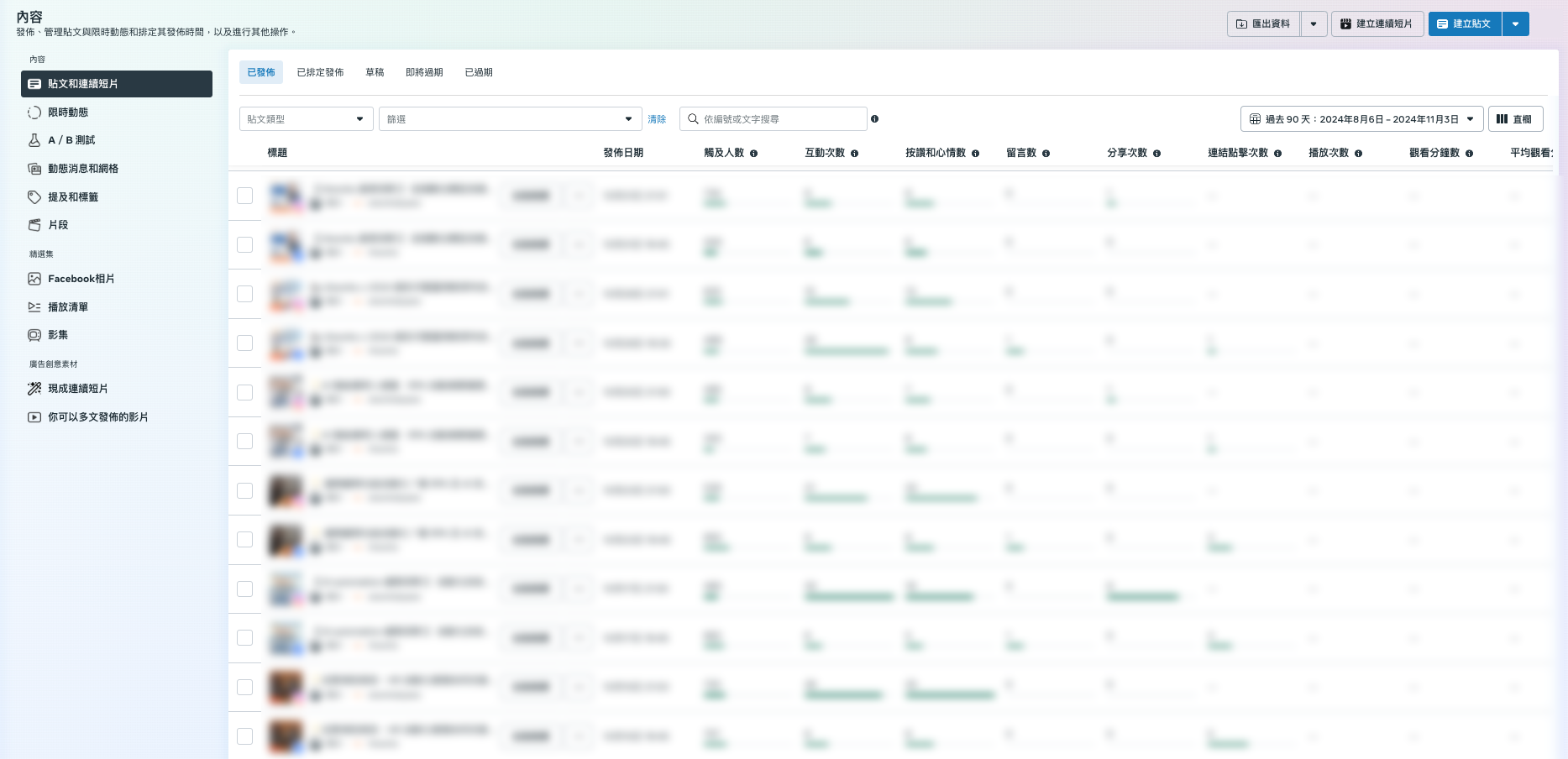
當社群內容逐漸增加,需耗費的時間及人工登記錯誤機率皆大幅增長
自動化解決方案
目標
- 節省行銷數據追蹤人力與時間
- 減少人工登錄數據錯誤機率
使用系統
- Microsoft Power Automate
前置作業
- 確認抓取數據用的 Facebook 帳號已登入
- 確認具有行銷數據報表權限的 Google 帳號有登入
- 確認 Meta Business Suite 及 Facebook 介面語言已經調整為繁體中文語系
流程詳細步驟
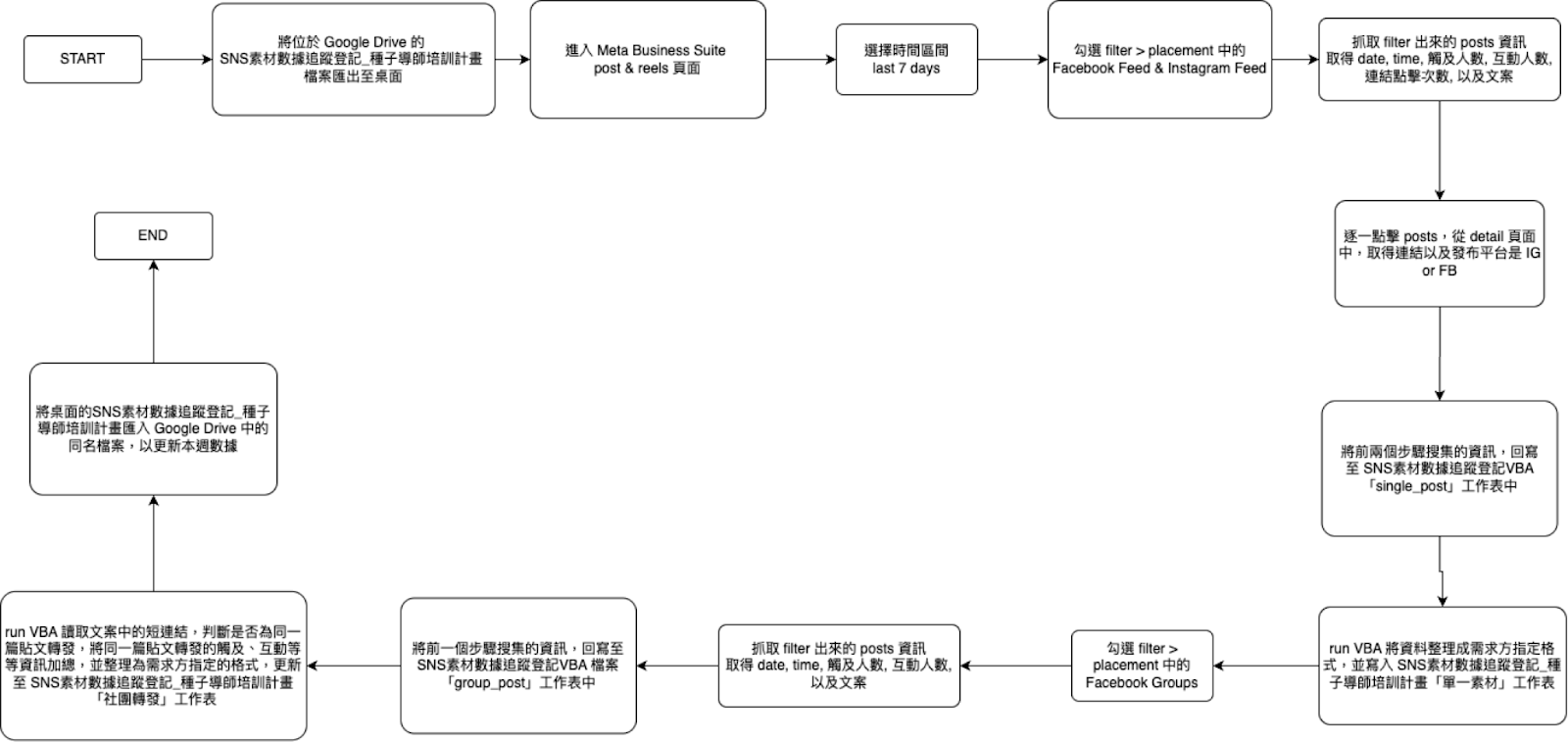
- 檔案及資料就位
由 RPA 自動偵測確保桌面沒有前一次流程遺留的 Excel 檔案,並清除 VBA 中的殘留數據。將 Google 雲端硬碟中的行銷數據報表「SNS 素材數據追蹤登記」下載到桌面,以便後續使用 Excel 進行數據轉換和處理。 - 設定資料篩選條件
RPA 自動進入 Meta Business Suite 的「內容」頁面,設定日期篩選條件為「過去 7 天」,並在「篩選」中的「版位」選項中選取「Facebook 動態消息」和「Instagram 動態消息」。 - 資料抓取 (單一貼文)
從篩選出來的貼文中,擷取每則貼文的日期、時間、觸及人數、互動人數、連結點擊次數及文案摘要(以便辨識為哪一則貼文)。
點擊每則貼文進入詳細頁面,以獲取發佈平台 (Facebook / Instagram)。 - 資料處理及數據登錄 (單一貼文)
將前一步擷取的資料逐一匯入「SNS 素材數據追蹤登記 VBA」Excel 檔案中的「single_post」工作表,並自動運行 VBA 程式,將以上資料轉換為方便閱覽的固定格式,並回寫至「SNS 素材數據追蹤登記」Excel 檔案中的「單一素材」工作表。 - 資料抓取 (社團轉發)
針對 Facebook 社團轉發內容設定篩選條件,自動擷取貼文的日期、時間、觸及人數、互動次數及文案。 - 資料處理 (社團轉發)
將前一步擷取的資料逐一匯入「SNS 素材數據追蹤登記 VBA」Excel 檔案中的「group_post」工作表,並自動運行 VBA 程式,將以上資料轉換為方便閱覽的固定格式,並讀取社團轉發內文中的短連結,判斷是否轉發同一篇貼文,並將源自同一篇貼文的社團轉發數據如「觸及人數」、「互動次數」等數據加總。 - 數據登錄
將前一步加總的資料自動回寫至「SNS 素材數據追蹤登記」Excel 檔案中的「社團轉發」工作表。 - 收尾
將更新後的「SNS 素材數據追蹤登記」 Excel 檔案自動上傳至 Google 雲端硬碟的指定資料夾,並自動發送通知信給相關負責人,以確認數據登錄已完成。
數據追蹤自動化的優勢
-
節省人工作業時間
原本手動從 Meta Business Suite 一一將數據加總、複製、貼上,約需 15 分鐘,視每週發佈的素材量而增加。
流程自動化後,執行僅需 5~6 分鐘,且全部只需交給 RPA 自動運行,流程執行時即可同時進行其他作業,表格完成時也會由 RPA 同步自動發送通知信,即時瀏覽最新出爐的數據。
-
降低失誤提升數據準確度
自動化流程省去了人工核對與加總時可能出現的失誤,由 RPA 直接至 Meta Business Suite 自動抓取數據資料,即使面對大量資料,也能保持數據準確無誤,在行銷數據分析時更加精確。
-
專注行銷分析與策略
整個數據追蹤自動化流程都只需交給 RPA 執行,不再需要等候後台網頁載入,若流程執行時有任何錯誤(例如網頁無法顯示等),RPA 也會立即自動發送流程因錯誤停止的通知信,讓行銷人員可以馬上進行疑難排解並重新執行,將專注度放在後續的數據分析、時事追蹤及制定行銷策略等需要發揮行銷專業價值的任務上。
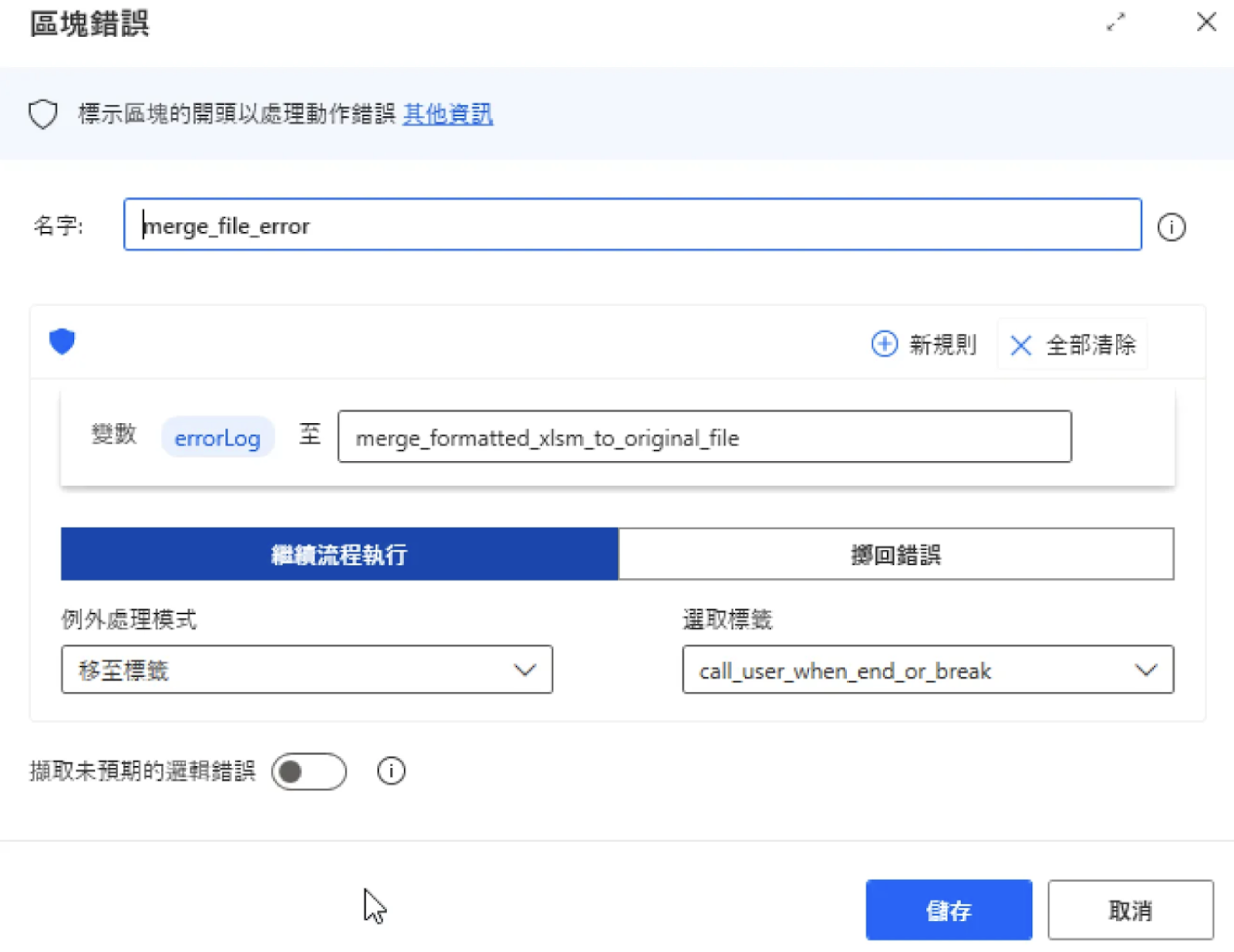
當流程中出現錯誤而無法執行時,將自動節錄錯誤訊息並發送信件給行銷人員
如何實踐 RPA 數據追蹤自動化?
本篇僅示範了從 Meta Business Suite 抓取社群貼文數據,而除了 Meta Business Suite,常見的數據追蹤後台如 YouTube 工作室、Google Analytics 等也可套用相同邏輯,透過 RPA 進行數據追蹤自動化。
那麼該如何順利導入數據追蹤的自動化流程呢?
- 流程梳理與需求分析
依照團隊習慣的作業流程進行梳理後,找出必須提取的數據(如:發佈時間、平台、觸及人數等),藉此設計合適的自動化流程。 - 選擇合適的 RPA 工具
根據團隊習慣瀏覽及存取數據資料的媒介(如 Google 試算表、Excel 等)及數據來源的後台(如 Meta Business Suite、Google Analytics 等),選擇適性良好的 RPA 工具。
延伸閱讀 ▷ RPA 軟體比較: UiPath 與 Power Automate 如何選擇? - 自動化流程開發與測試
依據上述整理的需求進行自動化流程開發,確保 RPA 能進入 Meta Business Suite、設定篩選條件、抓取所需數據,透過 VBA 將資料轉換成行銷人員慣用的格式,並反覆對流程進行測試以確保數據登錄準確性。 - 監控與維護自動化流程
持續監控 RPA 執行的穩定性,並時時依據數據來源後台介面的更新對現有流程進行維護及優化,確保數據擷取的精確度和操作效率。 - 參與 Aiworks 課程學習 AI 自動化工具
【 AI 自動化人才賦能:智能 RPA 深度培育計畫 】課程透過 6 週深度培訓,帶你從流程梳理及 RPA 基礎概念,到結合生成式 AI 等靈活運用,根據自身職能與需求獨立開發一支自動化流程,讓你即刻將自動化工具應用在工作場景中,升級成為未來人才!
即刻報名 ▷ AI 自動化人才賦能:智能 RPA 深度培育計畫
結語
要成功透過社群及媒體進行數位行銷,行銷夥伴需時刻掌握網路資訊脈動,面對行銷工具數位化帶來的大量資料,靈活運用 AI 及 RPA 等自動化工具來應對,將成為行銷人員在資訊洪流及數位化浪潮中立足的鐵錨。
數據追蹤自動化僅是從繁複作業解放的第一步,透過學習 AI 自動化工具更多樣化的運用,為自己及團隊賦能,才能迎戰數位行銷的無限可能。
...
探索更多 AI 自動化課程:
...
查看更多 AI 自動化應用實例及趨勢洞察:

